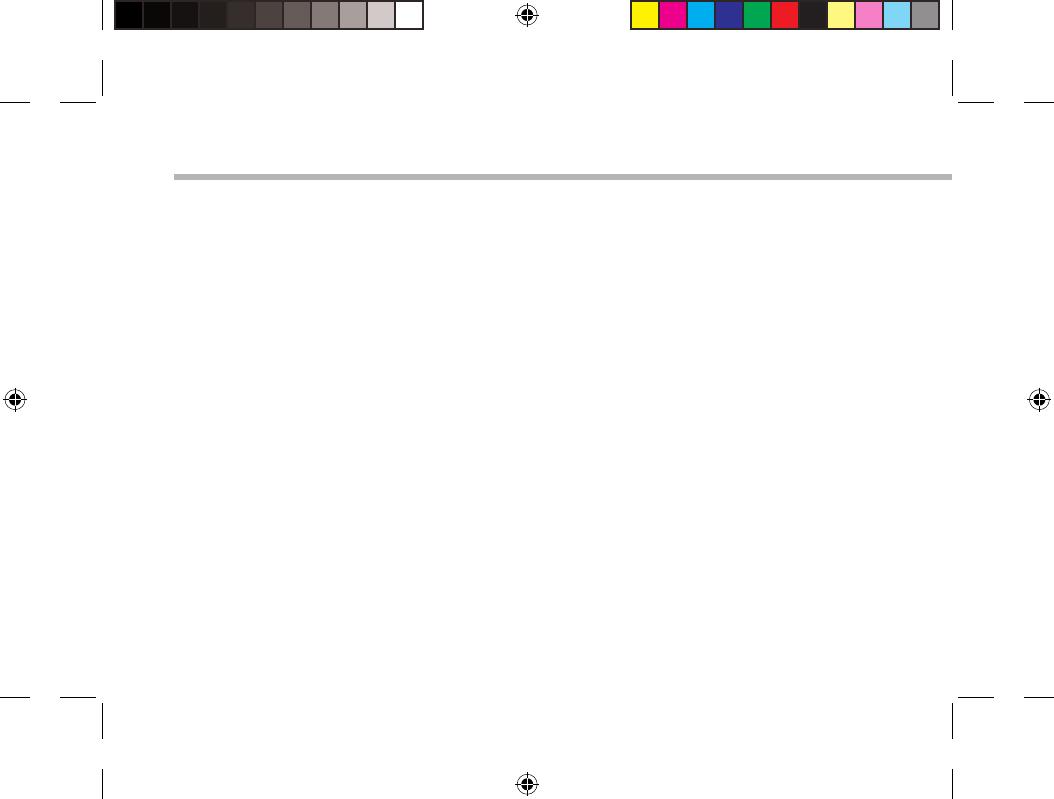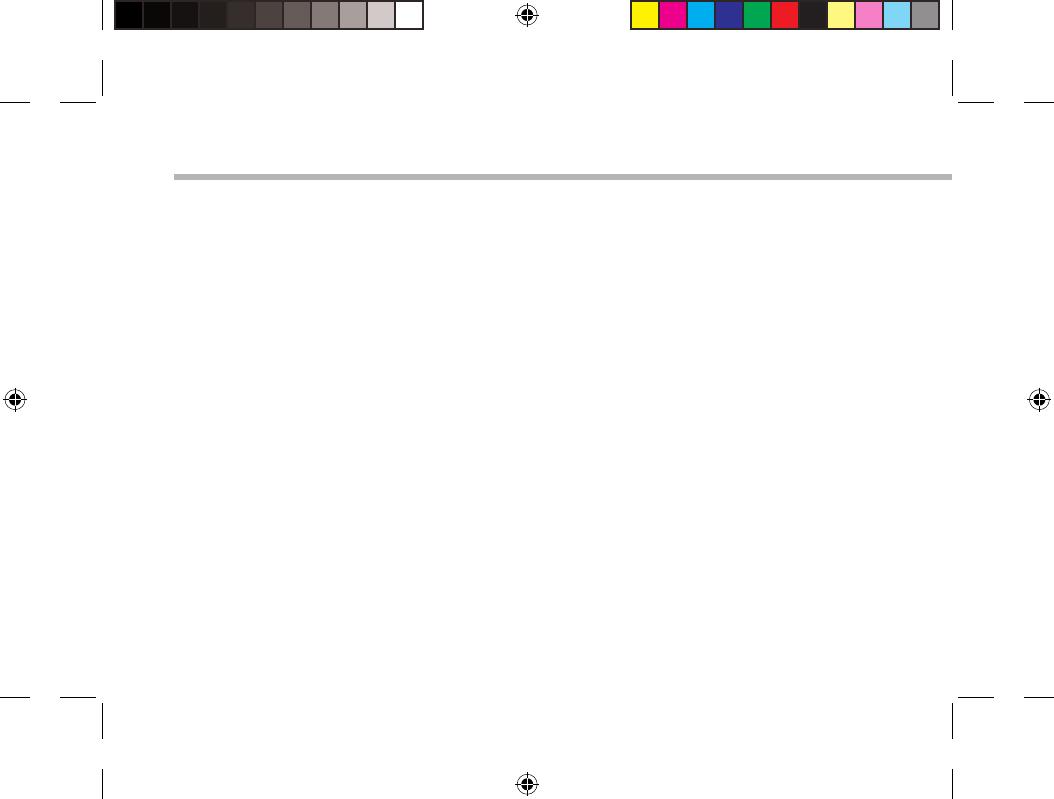
112
Устранение неполадок
В случае зависания планшета:
Нажмите на кнопку ВКЛ/ВЫКЛ и удерживайте в течение 10 секунд.
Если устройство не включается:
1. Зарядите устройство.
2. Нажмите на кнопку ВКЛ/ВЫКЛ и удерживайте в течение 10 секунд.
Если ваше устройство полностью разрядится
Зарядка устройства в течение по крайней мере 10 минут, прежде чем он включится.
Если Вы хотите продлить срок службы батареи:
Уменьшите яркость экрана и выключите беспроводные соединения, если они не
используются.
Если устройство функционирует слишком медленно:
Закройте все приложения, которые в данный момент не используются.
Если принимаемый сигнал Wi-Fi слишком слаб:
Убедитесь, что не находитесь слишком далеко от узла доступа Wi-Fi.
Обновите встроенную микропрограмму устройства:
http://www.archos.com/support.
Сбросьте и повторно введите параметры соединения.
Обратитесь к провайдеру сети Wi-Fi.
Если хотите восстановить состояние изделия (забыли пароль? стереть все
настройки?):
1. Удерживайте кнопку увеличения громкости + и нажмите на кнопку ВКЛ / ВЫКЛ.
Восстановление экрана Android появляется.
2. Используйте кнопки регулировки громкости для перемещения и кнопку ВКЛ / ВЫКЛ для
проверки.
- Выберите пункт “Wipe data/factory reset” [Стереть данные/заводские установки],
подтвердите.
- Выберите “Yes -- delete all user data” [Да, удалить пользовательские данные] и подтвердите.
- Выберите “Reboot system now” [Перезагрузить систему] и подтвердите.
UserGuide_ARCHOS_80b_Platinum_book.indd 112 05/07/2013 12:14:11